보고서 디자이너 툴바
툴바를 사용하여 다음을 수행할 수 있습니다.
![]() 편집/미리보기
편집/미리보기
편집 및 미리보기를 사용하여 편집 모드와 미리보기 모드 간에 전환할 수 있습니다. 편집 모드에서는 보고서, 그리드 또는 차트를 변경할 수 있으며, 미리보기 모드에서는 게시될 보고서의 모양을 볼 수 있습니다.
미리보기 모드에서 ![]() - 작업 메뉴를 사용하여 다음을 수행할 수 있습니다.
- 작업 메뉴를 사용하여 다음을 수행할 수 있습니다.
-
다음 형식 중 하나를 선택합니다. Excel, HTML 또는 PDF.
-
PDF로 다운로드 - 보고서를 PDF로 다운로드할 수 있습니다.
-
Excel로 다운로드 - 보고서를 Excel 통합 문서로 다운로드할 수 있습니다.
-
Excel 임시 문서로 다운로드 - Oracle Smart View for Office에서 보고서 그리드를 Excel 임시 문서로 다운로드한 후 사용가능한 임시 작업을 수행할 수 있습니다.
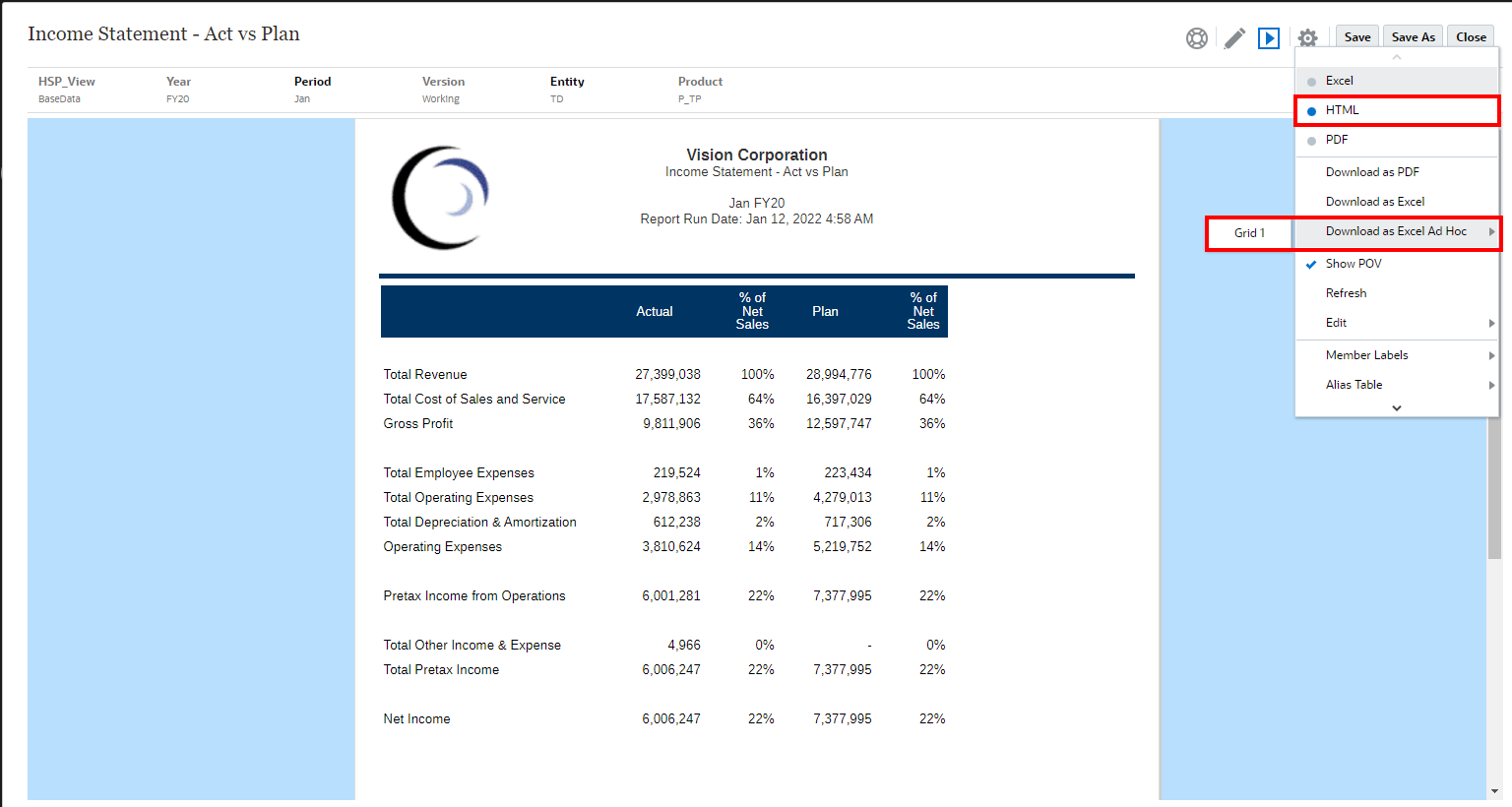
주:
웹 브라우저는 Smart View 링크 파일을 다운로드합니다. Excel을 실행하려면 해당 파일을 누릅니다. 해당 데이터 소스 로그인 페이지에 사인온하라는 메시지가 표시됩니다. 활성 데이터 소스 연결이 이미 있는 경우 사인온 대화상자가 표시되지 않습니다.
보고서 그리드를 임시 Excel 문서로 익스포트하는 경우의 제한 사항:
- Excel 임시 문서로 다운로드 옵션은 HTML 미리보기에만 사용할 수 있습니다.
- Excel에서는 보고서 형식 지정이 유지되지 않습니다.
- 공식 셀 내 데이터는 정적 정보로 렌더링됩니다.
- Excel의 출력 데이터는 Smart View 옵션을 기반으로 합니다. 모든 형식 지정 설정을 검토합니다. 자세한 내용은 Smart View 옵션 설정을 참조하십시오.
- 숨겨진 그리드에는 이 기능을 사용할 수 없습니다.
팁:
브라우저 설정에 따라 HTML에서 큰 그리드나 차트가 있는 보고서를 미리 볼 때 Javascript 오류가 발생할 수 있습니다. 다시 묻지 않음 체크박스를 선택하고 계속을 눌러 HTML 미리보기를 계속하십시오.
주:
보고서 결과가 너무 커서 브라우저(180000의 그리드 셀 수 제한이 있거나 10MB의 PDF 크기 제한이 있는 HTML)에서 렌더링할 수 없는 경우 보고서를 PDF로 다운로드할지 묻는 메시지가 표시됩니다. 여기서 ![]() 을 선택하여 다운로드하거나
을 선택하여 다운로드하거나 ![]() 을 선택하여 작업을 취소할 수 있습니다.
을 선택하여 작업을 취소할 수 있습니다.
보고서의 PDF 미리보기는 다음 기능을 제공합니다.
-
썸네일 사이드바 토글
-
문서 내의 텍스트 찾기
-
이전/다음 페이지로 이동
-
입력한 페이지 번호로 이동
-
확대/축소 버튼
-
확대/축소 레벨 선택(예: %s, 자동, 페이지 너비 등)
-
프리젠테이션 모드로 전환
-
문서 인쇄
-
문서 다운로드
-
기타 네비게이션 및 보기 도구
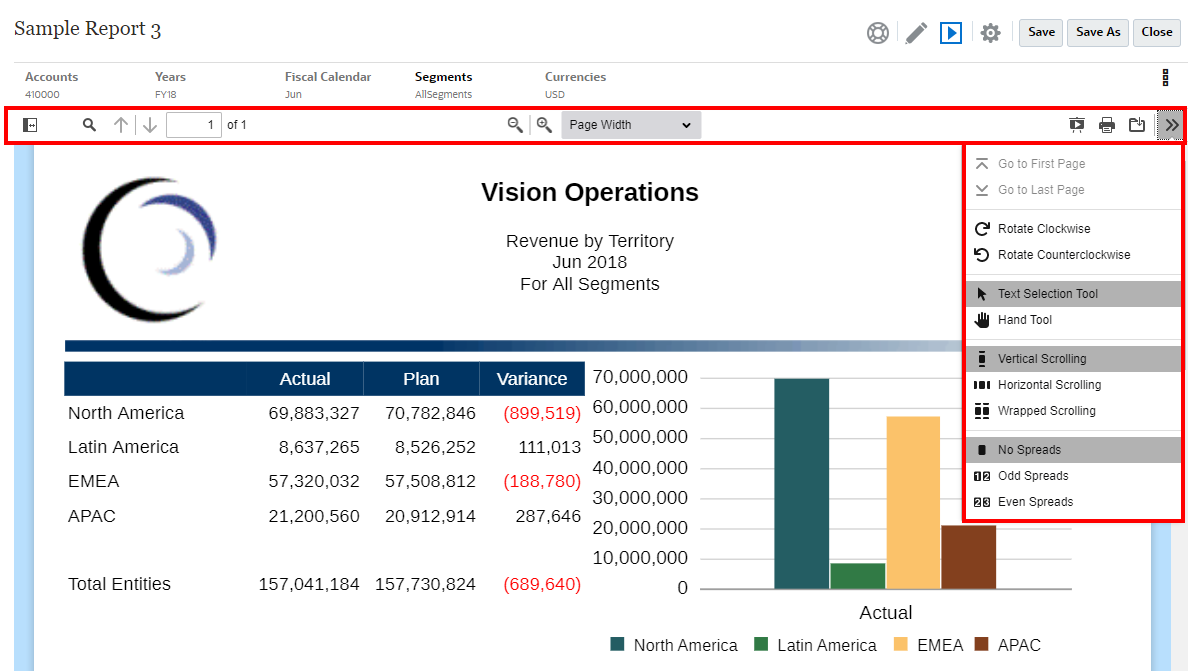
![]() 삽입
삽입
삽입을 사용하여 보고서에 보고서 객체를 추가합니다. 보고서 객체 삽입를 참조하십시오.
![]() 속성
속성
속성을 사용하여 속성 패널을 표시하거나 숨깁니다.
![]() 작업
작업
작업을 사용하여 보고서 객체를 편집하고 그리드 라인, 지침, 눈금자와 같은 뷰 옵션을 제어합니다.
서비스 관리자는 기본 글꼴 설정을 선택하고 보고서의 글꼴 및 크기를 선택하여 보고서의 기본 글꼴을 정의할 수 있습니다. 이 설정은 모든 사용자의 모든 보고서에 기본 글꼴을 적용합니다.
보고서 디자이너는 여전히 그리드 셀 형식 지정, 차트 텍스트 및 레이블, 개별 텍스트 상자에서 글꼴을 사용자정의할 수 있습니다.
주:
사용자정의 글꼴을 로드하면 기본 글꼴로 설정할 수 있습니다. 추가 글꼴 업로드을 참조하십시오.
주:
Narrative Reporting으로 추가 글꼴을 업로드할 때는 글꼴 공급업체로부터 적절한 글꼴 라이센스를 얻어야 합니다. 예를 들어, Microsoft 글꼴 "Times New Roman"을 업로드하는 경우 Microsoft로부터 업로드 관련 라이센스를 얻어야 합니다. Windows 시스템에서 소싱된 Microsoft 글꼴을 업로드하는 것에는 일반적으로 Microsoft와의 법적 사용 계약이 적용되지 않습니다.주:
아랍어 글꼴의 경우 Reports에서 다음 글꼴만 지원됩니다.
-
Arial Unicode MS 1.01
-
Lateef 1.0
-
Scheherazade 1.0
-
Simplified Arabic 1.01
-
Simplified Arabic 5.00
-
Simplified Arabic 5.92
-
Traditional Arabic 1.01
-
Traditional Arabic 5.00
-
Traditional Arabic 5.92
서비스 관리자는 기본 차트 색상 설정을 선택하고 사용자정의 차트 테마를 활성화하여 모든 차트의 첫 12개 차트 데이터 세트에 대한 기본 차트 색상도 설정할 수 있습니다. 시리즈 차트 속성을 통해 보고서 디자인 동안 색상이 차트에서 수정되지 않는 한 이 설정은 모든 사용자의 모든 보고서에 기본 차트 색상을 적용합니다.
주:
Redwood 환경이 Cloud EPM에서 기본 테마로 설정되면 Redwood 테마 색상이 기존 보고서의 기본 차트 색상에 영향을 줍니다. 사용자정의 차트 테마를 활성화하고 정의하면 Redwood 색상 테마를 대체합니다.
보고서 디자이너는 작업 메뉴에 정의된 기본값을 대체할 차트의 시리즈 속성을 통해 보고서 내에서 개별 차트의 차트 색상을 계속 조정합니다.
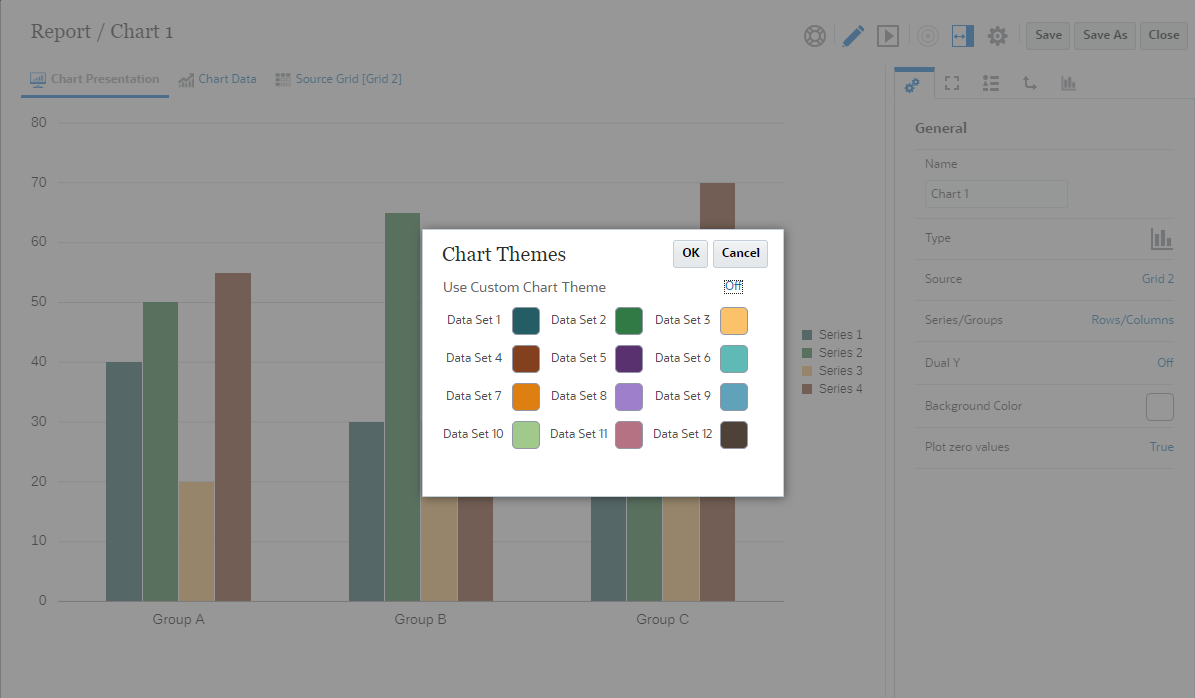
주:
작업 메뉴를 사용하여 기본 차트 색상을 설정할 수 있습니다.